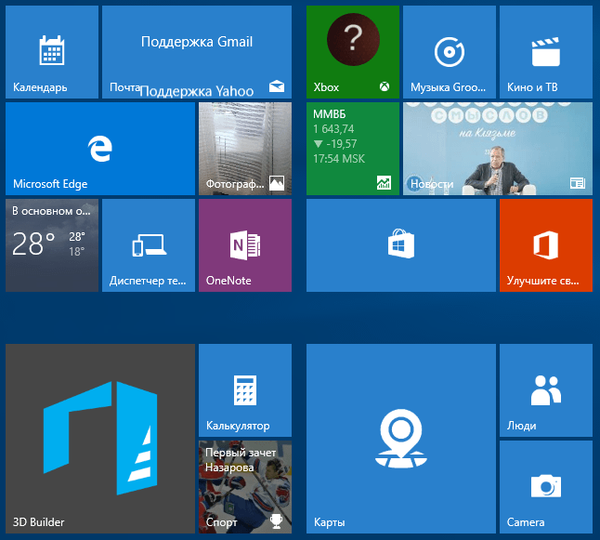Nierzadko administrator systemu ręcznie usuwa kontroler domeny z usługi Active Directory. Takie sytuacje powstają podczas fizycznej awarii Północy z rolą kontrolera domeny lub innej sytuacji awaryjnej. Oczywiście najkorzystniej jest usunąć kontroler domeny za pomocą polecenia DCPROMO (w szczególności DCPROMO i jego parametry). Co jednak zrobić, jeśli kontroler domeny jest niedostępny (wyłączony, uszkodzony, niedostępny przez sieć)?
Oczywiście nie można po prostu usunąć konta kontrolera domeny za pomocą przystawki Użytkownik i komputer usługi Active Directory..
W domenie w systemie Windows Server 2008 i nowszych po usunięciu konta komputera uszkodzonego kontrolera domeny za pomocą konsoli ADUC (Dsa.msc) metadane w AD są automatycznie usuwane. I w ogólnym przypadku nie należy wykonywać żadnych dodatkowych ręcznych manipulacji opisanych poniżej.Aby ręcznie usunąć kontroler domeny z Active Directory, odpowiednie jest narzędzie NTDSUTIL. NTDSUTIL to narzędzie wiersza polecenia, które zostało zaprojektowane do wykonywania różnych złożonych operacji za pomocą ActiveDirectory, w tym konserwacji, zarządzania i modyfikacji Active Directory. Już pisałem o używaniu Ntdsutil do tworzenia migawek Active Directory.

Poniższe instrukcje pozwolą ręcznie usunąć uszkodzony kontroler domeny.
Uwaga: w przypadku korzystania z NTDSUTIL nie jest konieczne wprowadzanie całego polecenia, wystarczy wprowadzić informacje, które pozwalają na jednoznaczną identyfikację polecenia, na przykład zamiast wpisywania metadane sprzątanie, może wybrać numer spełnione cle, lub m c
- Otwórz wiersz polecenia
- Wybierz
ntdsutil
(wszystkie kolejne polecenia zostaną wprowadzone w kontekście ntdsutil) czyszczenie metadanych
połączenia
- Wybierz
połączyć się z serwerem
, gdzie jest nazwą działającego kontrolera domeny, wzorca operacji
rzuć
wybierz cel operacji
lista stron
wybierz witrynę, gdzie - gdzie - numer witryny, w której zlokalizowany był wadliwy kontroler domeny (polecenie list sites wyświetla numer witryny)
wyświetl listę serwerów w witrynie
wybierz serwer
,
gdzie -gdzie jest numer uszkodzonego kontrolera domeny (polecenie listy serwerów wyświetla numer serwera)lista domen
wybierz domenę
,gdzie numer domeny, w której znajduje się uszkodzony kontroler domeny (polecenie list domains wyświetla numer domeny)
rzuć
(powrót do menu czyszczenia metadanych)
usuń wybrany serwer
(pojawi się okno ostrzegawcze, upewnij się, że kontroler domeny, którego szukasz, został usunięty)
To wszystko, całkowicie usunęliśmy uszkodzony kontroler domeny i wszystkie związane z nim zasoby z DNS i Active Directory.